Pagesin käyttöopas iPadille
- Tervetuloa
- Uutta
-
- Pagesin käytön aloittaminen
- Tekstinkäsittely vai sivunasettelu?
- Kuvien, kaavioiden ja muiden objektien johdanto
- Dokumentin etsiminen
- Dokumentin avaaminen
- Dokumentin tallentaminen ja nimeäminen
- Dokumentin tai kirjekuoren tulostaminen
- Tekstin ja objektien kopioiminen appien välillä
- Kosketusnäytön peruseleet
- Apple Pencilin käyttäminen Pagesissa
- Työkalupalkin muokkaaminen
-
- Rivi- ja kappalevälin asettaminen
- Kappaleiden marginaalien asettaminen
- Luetteloiden muotoileminen
- Sarkainkohtien asettaminen
- Tekstin tasaaminen tai tasaaminen reunoihin
- Rivin- ja sivunvaihtojen lisääminen
- Tekstisarakkeiden muotoileminen
- Tekstilaatikoiden linkittäminen
- Reunojen ja viivakkeiden (viivojen) lisääminen
-
- Tarkista oikeinkirjoitus
- Sanojen etsiminen
- Tekstin etsiminen ja korvaaminen
- Tekstin korvaaminen automaattisesti
- Sanamäärän ja muiden tilastotietojen näyttäminen
- Merkintöjen tekeminen dokumenttiin
- Kommenttien tekijän nimen asettaminen
- Korosta tekstiä
- Kommenttien lisääminen ja tulostaminen
- Muutosten seuranta
-
- Dokumentin lähettäminen
- Kirjan julkaiseminen Apple Booksiin
-
- Yhteistyön johdanto
- Muiden kutsuminen tekemään yhteistyötä
- Yhteistyön tekeminen jaetussa dokumentissa
- Jaetun dokumentin viimeisimmän toiminnan katsominen
- Jaetun dokumentin asetusten muuttaminen
- Dokumentin jakamisen lopettaminen
- Jaetut kansiot ja yhteistyön tekeminen
- Reaaliaikaisen yhteistyön tekeminen Boxia käyttämällä
- Käytä esitystilaa
- Tekijänoikeudet

Kuvagallerian lisääminen iPadin Pagesissa
Kuvagallerian avulla voit näyttää valokuvien ja SVG-kuvien kokoelman yhdessä paikassa sivulla siten, että vain yksi kuva kerrallaan on näkyvissä. Se on kätevää, jos haluat esimerkiksi viedä dokumenttisi EPUB-muotoon ja julkaista sen Apple Booksissa, jolloin lukijat voivat napauttaa tai klikata kuvien läpi diaesityksen tapaan.
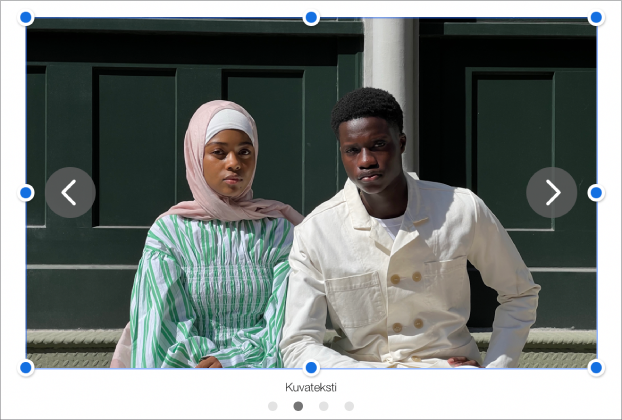
Avaa Pages-appi
 iPadissa.
iPadissa.Avaa dokumentti, napauta työkalupalkissa
 -painiketta ja napauta sitten Kuvagalleria.
-painiketta ja napauta sitten Kuvagalleria.Siirrä kuvagalleriaa vetämällä ja muuta sen kokoa vetämällä sinisestä pisteestä.
Napauta kuvagallerian oikeassa alakulmassa
 -painiketta, valitse useita kuvia napauttamalla ja napauta Lisää.
-painiketta, valitse useita kuvia napauttamalla ja napauta Lisää.Jos haluat muokata kuvagalleriaa, varmista, että se on valittu, ja tee jokin seuraavista:
Kuvan sijainnin tai zoomaustason muuttaminen: Kaksoisnapauta sivulla olevaa kuvaa ja siirrä se kehykseen vetämällä. Zoomaa vetämällä liukusäädintä.
Kuvien uudelleenjärjestäminen: Napauta
 , napauta Galleria, napauta Hallitse kuvia ja napauta sitten Muokkaa. Pidä
, napauta Galleria, napauta Hallitse kuvia ja napauta sitten Muokkaa. Pidä  painettuna ja järjestä kuvat uudelleen vetämällä.
painettuna ja järjestä kuvat uudelleen vetämällä.Lisää kuvaan kuvaus, jota avustava teknologia (esimerkiksi VoiceOver) voi käyttää: Napauta
 , napauta Galleria ja napauta sitten Kuvaus. Kirjoita teksti tekstilaatikkoon. Kuvan kuvaus ei näy dokumentissa missään.
, napauta Galleria ja napauta sitten Kuvaus. Kirjoita teksti tekstilaatikkoon. Kuvan kuvaus ei näy dokumentissa missään.Jos haluat lisätä kuvauksia muihin gallerian kuviin, napauta tekstilaatikon alapuolella olevaa vasemmalle tai oikealle osoittavaa nuolta.
Kuvan poistaminen: Napauta
 , napauta Galleria, napauta Hallitse kuvia, pyyhkäise kuvan kohdalla vasemmalle ja napauta Poista.
, napauta Galleria, napauta Hallitse kuvia, pyyhkäise kuvan kohdalla vasemmalle ja napauta Poista.
Voit katsoa kuvagalleriaa napauttamalla
 -painiketta tai
-painiketta tai  -painiketta.
-painiketta.
Jos haluat lisätä kuvia, napauta kuvagalleriaa ja napauta Lisää kuvia.
Voit lisätä nimen kuvagalleriaan sekä lisätä kuvatekstejä yksittäisiin tai kaikkiin kuviin. Katso Kuvatekstin tai otsikon lisääminen objekteihin.